win11怎么设置任务栏靠左 如何将Win11任务栏靠左显示
更新时间:2023-09-01 15:47:23作者:xiaoliu
win11怎么设置任务栏靠左,Win11是微软最新发布的操作系统,它带来了许多新的特性和改进,其中一个备受关注的功能是任务栏的设置。在Win11中,我们可以轻松地将任务栏靠左显示,这对于习惯于左侧任务栏的用户来说是一个重要的改进。想要实现这一设置,只需要简单的操作就可以完成。接下来我们将详细介绍如何在Win11中将任务栏靠左显示,让您更加方便地使用操作系统。
操作方法:
1.在电脑中Windows+I(英文字母i),进入设置页面。
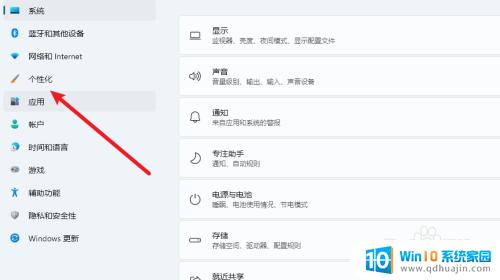
2.在页面中点击【任务栏】。
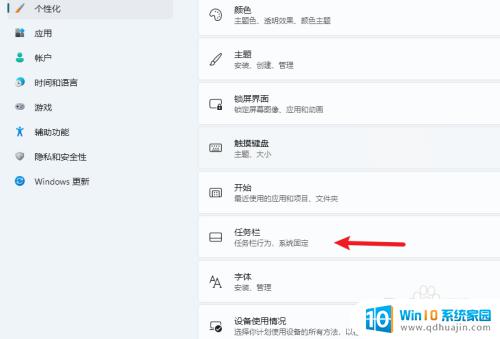
3.选择任务栏对齐方式[左]。

以上是关于如何将Win11任务栏靠左的全部内容,如果您遇到类似的问题,只需按照小编的方法解决即可。





